Nota
O acesso a esta página requer autorização. Podes tentar iniciar sessão ou mudar de diretório.
O acesso a esta página requer autorização. Podes tentar mudar de diretório.
Neste tutorial, você implanta um aplicativo Web Django no Serviço de Aplicativo do Azure. O aplicativo Web usa uma identidade gerenciada atribuída pelo usuário (conexões sem senha) com o controle de acesso baseado em função do Azure para acessar o Armazenamento do Azure e o Banco de Dados do Azure para recursos do PostgreSQL - Servidor Flexível. O código usa a classe DefaultAzureCredential da biblioteca de cliente do Azure Identity para Python. A DefaultAzureCredential classe deteta automaticamente que existe uma identidade gerenciada para o Serviço de Aplicativo e a usa para acessar outros recursos do Azure.
Neste tutorial, você cria uma identidade gerenciada atribuída pelo usuário e a atribui ao Serviço de Aplicativo para que ele possa acessar o banco de dados e os recursos da conta de armazenamento. Para obter um exemplo de como usar uma identidade gerenciada atribuída ao sistema, consulte Criar e implantar um aplicativo Web Flask Python no Azure com identidade gerenciada atribuída pelo sistema. As identidades gerenciadas atribuídas pelo usuário são recomendadas porque podem ser usadas por vários recursos e seus ciclos de vida são dissociados dos ciclos de vida dos recursos aos quais estão associados. Para obter mais informações sobre práticas recomendadas para usar identidades gerenciadas, consulte Recomendações de práticas recomendadas de identidade gerenciada.
Este tutorial mostra como implantar o aplicativo Web Python e criar recursos do Azure usando a CLI do Azure. Embora os comandos neste tutorial usem o shell Bash, você pode executar os comandos do tutorial em qualquer ambiente Bash com a CLI instalada, como seu ambiente local ou o Azure Cloud Shell. Com algumas modificações, você pode executar esses comandos em outros ambientes, como o shell de comando do Windows (por exemplo, modificando a sintaxe para definir e usar variáveis de ambiente).
Obter a aplicação de exemplo
Use o aplicativo de exemplo Django de exemplo para acompanhar este tutorial. Baixe ou clone o aplicativo de exemplo para seu ambiente de desenvolvimento.
Clone a amostra.
git clone https://github.com/Azure-Samples/msdocs-django-web-app-managed-identity.gitNavegue até a pasta do aplicativo.
cd msdocs-django-web-app-managed-identity
Examinar o código de autenticação
O aplicativo Web de exemplo precisa se autenticar em dois armazenamentos de dados diferentes:
- Servidor de armazenamento de blob do Azure onde armazena e recupera fotos enviadas pelos revisores.
- Um Banco de Dados do Azure para PostgreSQL - Banco de dados de Servidor Flexível onde armazena restaurantes e avaliações.
Ele usa DefaultAzureCredential para autenticar em ambos os armazenamentos de dados. Com DefaultAzureCredentialo , o aplicativo pode ser configurado para ser executado sob a identidade de diferentes entidades de serviço, dependendo do ambiente em que está sendo executado, sem fazer alterações no código. Por exemplo, em um ambiente de desenvolvimento local, o aplicativo pode ser executado sob a identidade do desenvolvedor conectado à CLI do Azure, enquanto no Azure, como neste tutorial, ele pode ser executado sob uma identidade gerenciada atribuída pelo usuário.
Em ambos os casos, a entidade de segurança na qual o aplicativo é executado deve ter uma função em cada recurso do Azure que o aplicativo usa que lhe permita executar as ações no recurso que o aplicativo exige. Neste tutorial, você usa os comandos da CLI do Azure para criar uma identidade gerenciada atribuída pelo usuário e atribuí-la ao seu aplicativo no Azure. Em seguida, você atribui manualmente essas funções apropriadas de identidade em sua conta de armazenamento do Azure e no Banco de Dados do Azure para o servidor PostgreSQL. Finalmente, você define a variável de AZURE_CLIENT_ID ambiente para seu aplicativo no Azure para configurar DefaultAzureCredential para usar a identidade gerenciada.
Depois que a identidade gerenciada atribuída pelo usuário for configurada em seu aplicativo e em seu ambiente de tempo de execução e receber funções apropriadas nos armazenamentos de dados, você poderá usar DefaultAzureCredential para autenticar com os recursos necessários do Azure.
O código a seguir é usado para criar um cliente de armazenamento de blob para carregar fotos no ./restaurant_review/views.py. Uma instância de é fornecida ao cliente, que ele usa para adquirir tokens de acesso para executar operações no armazenamento do DefaultAzureCredential Azure.
from azure.identity import DefaultAzureCredential
from azure.storage.blob import BlobServiceClient
azure_credential = DefaultAzureCredential()
blob_service_client = BlobServiceClient(
account_url=account_url,
credential=azure_credential)
Uma instância de também é usada para obter um token de acesso para o Banco de DefaultAzureCredential Dados do Azure para PostgreSQL no ./azureproject/get_conn.py. Nesse caso, o token é adquirido diretamente chamando get_token na instância de credencial e passando-lhe o valor apropriado scope . O token é usado para definir a senha no URI de conexão do PostgreSQL.
azure_credential = DefaultAzureCredential()
token = azure_credential.get_token("https://ossrdbms-aad.database.windows.net")
conf.settings.DATABASES['default']['PASSWORD'] = token.token
Para saber mais sobre como autenticar seus aplicativos com os serviços do Azure, consulte Autenticar aplicativos Python nos serviços do Azure usando o SDK do Azure para Python. Para saber mais sobre DefaultAzureCredentialo , incluindo como personalizar a cadeia de credenciais que ele avalia para seu ambiente, consulte Visão geral de DefaultAzureCredential.
Criar um servidor flexível do Azure PostgreSQL
Configure as variáveis de ambiente necessárias para o tutorial.
LOCATION="eastus" RAND_ID=$RANDOM RESOURCE_GROUP_NAME="msdocs-mi-web-app" APP_SERVICE_NAME="msdocs-mi-web-$RAND_ID" DB_SERVER_NAME="msdocs-mi-postgres-$RAND_ID" ADMIN_USER="demoadmin" ADMIN_PW="ChAnG33#ThsPssWD$RAND_ID" UA_NAME="UAManagedIdentityPythonTest$RAND_ID"Importante
O
ADMIN_PWdeve conter de 8 a 128 caracteres de três das seguintes categorias: letras maiúsculas em inglês, letras minúsculas em inglês, números e caracteres não alfanuméricos. Ao criar nomes de usuário ou senhas , não use o$caractere. Mais tarde, você cria variáveis de ambiente com esses valores, onde o caractere$tem um significado especial dentro do contêiner Linux usado para executar aplicativos Python.Crie um grupo de recursos com o comando az group create.
az group create --location $LOCATION --name $RESOURCE_GROUP_NAMECrie um servidor flexível PostgreSQL com o comando az postgres flexible-server create . (Este e os comandos subsequentes usam o caractere de continuação de linha para Bash Shell ('\'). Altere o caractere de continuação de linha para outros shells.)
az postgres flexible-server create \ --resource-group $RESOURCE_GROUP_NAME \ --name $DB_SERVER_NAME \ --location $LOCATION \ --admin-user $ADMIN_USER \ --admin-password $ADMIN_PW \ --sku-name Standard_D2ds_v4 \ --active-directory-auth Enabled \ --public-access 0.0.0.0O sku-name é o nome da camada de preços e da configuração de computação. Para obter mais informações, consulte Preços do Banco de Dados do Azure para PostgreSQL. Para listar SKUs disponíveis, use
az postgres flexible-server list-skus --location $LOCATION.Adicione sua conta do Azure como um administrador do Microsoft Entra para o servidor com o comando az postgres flexible-server ad-admin create .
ACCOUNT_EMAIL=$(az ad signed-in-user show --query userPrincipalName --output tsv) ACCOUNT_ID=$(az ad signed-in-user show --query id --output tsv) echo $ACCOUNT_EMAIL, $ACCOUNT_ID az postgres flexible-server ad-admin create \ --resource-group $RESOURCE_GROUP_NAME \ --server-name $DB_SERVER_NAME \ --display-name $ACCOUNT_EMAIL \ --object-id $ACCOUNT_ID \ --type UserConfigure uma regra de firewall no seu servidor com o comando az postgres flexible-server firewall-rule create . Esta regra permite que o acesso ao ambiente local se conecte ao servidor. (Se estiver a utilizar o Azure Cloud Shell, pode ignorar este passo.)
IP_ADDRESS=<your IP> az postgres flexible-server firewall-rule create \ --resource-group $RESOURCE_GROUP_NAME \ --name $DB_SERVER_NAME \ --rule-name AllowMyIP \ --start-ip-address $IP_ADDRESS \ --end-ip-address $IP_ADDRESSUse qualquer ferramenta ou site que mostre seu endereço IP para substituir
<your IP>no comando. Por exemplo, você pode usar o site Qual é meu endereço IP?Crie um banco de dados nomeado
restaurantusando o comando az postgres flexible-server execute .az postgres flexible-server execute \ --name $DB_SERVER_NAME \ --admin-user $ADMIN_USER \ --admin-password $ADMIN_PW \ --database-name postgres \ --querytext 'create database restaurant;'
Criar um Serviço de Aplicativo do Azure e implantar o código
Para criar um Serviço de Aplicativo e implantar o código, execute esses comandos na pasta raiz do aplicativo de exemplo.
Crie um serviço de aplicativo usando o comando az webapp up .
az webapp up \ --resource-group $RESOURCE_GROUP_NAME \ --location $LOCATION \ --name $APP_SERVICE_NAME \ --runtime PYTHON:3.9 \ --sku B1A sku define o tamanho (CPU, memória) e o custo do plano do Serviço de Aplicativo. O plano de serviço B1 (Básico) incorre em um pequeno custo em sua assinatura do Azure. Para obter uma lista completa dos planos do Serviço de Aplicativo, consulte a página de preços do Serviço de Aplicativo .
Configure o Serviço de Aplicativo para usar o start.sh no repositório de exemplo com o comando az webapp config set .
az webapp config set \ --resource-group $RESOURCE_GROUP_NAME \ --name $APP_SERVICE_NAME \ --startup-file "start.sh"
Criar uma conta de armazenamento e um contêiner
O aplicativo de exemplo armazena fotos enviadas pelos revisores como blobs no Armazenamento do Azure.
Quando um usuário envia uma foto com sua revisão, o aplicativo de exemplo grava a imagem no contêiner usando a identidade gerenciada e
DefaultAzureCredentialpara acessar a conta de armazenamento.Quando um usuário visualiza as avaliações de um restaurante, o aplicativo retorna um link para a foto no armazenamento de blob para cada avaliação associada a ela. Para que o navegador exiba a foto, ele deve ser capaz de acessá-la em sua conta de armazenamento. Os dados de blob devem estar disponíveis para leitura pública através de acesso anônimo (não autenticado).
Nesta seção, você cria uma conta de armazenamento e um contêiner que permite acesso público de leitura a blobs no contêiner. Em seções posteriores, você cria uma identidade gerenciada atribuída pelo usuário e a configura para gravar blobs na conta de armazenamento.
Use o comando az storage create para criar uma conta de armazenamento.
STORAGE_ACCOUNT_NAME="msdocsstorage$RAND_ID" az storage account create \ --name $STORAGE_ACCOUNT_NAME \ --resource-group $RESOURCE_GROUP_NAME \ --location $LOCATION \ --sku Standard_LRS \ --allow-blob-public-access trueCrie um contêiner chamado fotos na conta de armazenamento com o comando az storage container create .
az storage container create \ --account-name $STORAGE_ACCOUNT_NAME \ --name photos \ --public-access blob \ --auth-mode loginNota
É possível que o comando falhe. Por exemplo, você pode receber um erro indicando que as regras de rede estão bloqueando a solicitação para criar a conta de armazenamento. Se o comando falhar, insira o comando a seguir para se certificar de atribuir uma função do Azure com a permissão para criar contêineres à sua conta de usuário do Azure.
az role assignment create --role "Storage Blob Data Contributor" --assignee $ACCOUNT_EMAIL --scope "/subscriptions/$SUBSCRIPTION_ID/resourceGroups/$RESOURCE_GROUP_NAME/providers/Microsoft.Storage/storageAccounts/$STORAGE_ACCOUNT_NAME"Para obter mais informações, consulte Guia de início rápido: criar, baixar e listar blobs com a CLI do Azure. Várias funções do Azure permitem que você crie contêineres em uma conta de armazenamento, incluindo Proprietário, Colaborador, Proprietário de Dados de Blob de Armazenamento e Colaborador de Dados de Blob de Armazenamento.
Criar uma identidade gerida atribuída pelo utilizador
Crie uma identidade gerenciada atribuída pelo usuário e atribua-a ao Serviço de Aplicativo. A identidade gerenciada é usada para acessar o banco de dados e a conta de armazenamento.
Use o comando az identity create para criar uma identidade gerenciada atribuída pelo usuário e exportar o ID do cliente para uma variável para uso posterior.
UA_CLIENT_ID=$(az identity create --name $UA_NAME --resource-group $RESOURCE_GROUP_NAME --query clientId --output tsv) echo $UA_CLIENT_IDUse o comando az account show para obter sua ID de assinatura e enviá-la para uma variável que pode ser usada para construir a ID de recurso da identidade gerenciada.
SUBSCRIPTION_ID=$(az account show --query id --output tsv) RESOURCE_ID="/subscriptions/$SUBSCRIPTION_ID/resourceGroups/$RESOURCE_GROUP_NAME/providers/Microsoft.ManagedIdentity/userAssignedIdentities/$UA_NAME" echo $RESOURCE_IDAtribua a identidade gerenciada ao Serviço de Aplicativo com o comando az webapp identity assign .
export MSYS_NO_PATHCONV=1 az webapp identity assign \ --resource-group $RESOURCE_GROUP_NAME \ --name $APP_SERVICE_NAME \ --identities $RESOURCE_IDCrie configurações de aplicativo do Serviço de Aplicativo que contenham a ID do cliente da identidade gerenciada e outras informações de configuração com o comando az webapp config appsettings set .
az webapp config appsettings set \ --resource-group $RESOURCE_GROUP_NAME \ --name $APP_SERVICE_NAME \ --settings AZURE_CLIENT_ID=$UA_CLIENT_ID \ STORAGE_ACCOUNT_NAME=$STORAGE_ACCOUNT_NAME \ STORAGE_CONTAINER_NAME=photos \ DBHOST=$DB_SERVER_NAME \ DBNAME=restaurant \ DBUSER=$UA_NAME
O aplicativo de exemplo usa variáveis de ambiente (configurações do aplicativo) para definir informações de conexão para o banco de dados e a conta de armazenamento, mas essas variáveis não incluem senhas. Em vez disso, a autenticação é feita sem senha com DefaultAzureCredentialo .
O código do aplicativo de exemplo usa o DefaultAzureCredential construtor de classe sem passar a ID do cliente de identidade gerenciada atribuída pelo usuário para o construtor. Nesse cenário, o fallback é verificar a AZURE_CLIENT_ID variável de ambiente, que você define como uma configuração de aplicativo.
Se a AZURE_CLIENT_ID variável de ambiente não existir, a identidade gerenciada atribuída ao sistema será usada se configurada. Para obter mais informações, consulte Introducing DefaultAzureCredential.
Criar funções para a identidade gerenciada
Nesta seção, você cria atribuições de função para a identidade gerenciada para habilitar o acesso à conta de armazenamento e ao banco de dados.
Crie uma atribuição de função para a identidade gerenciada para habilitar o acesso à conta de armazenamento com o comando az role assignment create .
export MSYS_NO_PATHCONV=1 az role assignment create \ --assignee $UA_CLIENT_ID \ --role "Storage Blob Data Contributor" \ --scope "/subscriptions/$SUBSCRIPTION_ID/resourcegroups/$RESOURCE_GROUP_NAME"O comando especifica o escopo da atribuição de função ao grupo de recursos. Para obter mais informações, consulte Compreender atribuições de função.
Use o comando az postgres flexible-server execute para se conectar ao banco de dados Postgres e execute os mesmos comandos para atribuir funções à identidade gerenciada.
ACCOUNT_EMAIL_TOKEN=$(az account get-access-token --resource-type oss-rdbms --output tsv --query accessToken) az postgres flexible-server execute \ --name $DB_SERVER_NAME \ --admin-user $ACCOUNT_EMAIL \ --admin-password $ACCOUNT_EMAIL_TOKEN \ --database-name postgres \ --querytext "select * from pgaadauth_create_principal('"$UA_NAME"', false, false);select * from pgaadauth_list_principals(false);"Se você tiver problemas para executar o comando, certifique-se de que adicionou sua conta de usuário como administrador do Microsoft Entra para o servidor PosgreSQL e que você permite o acesso ao seu endereço IP nas regras de firewall. Para obter mais informações, consulte a seção Criar um servidor flexível do Azure PostgreSQL.
Testar o aplicativo Web Python no Azure
O aplicativo Python de exemplo usa o pacote azure.identity e sua DefaultAzureCredential classe. Quando o aplicativo está sendo executado no Azure, DefaultAzureCredential deteta automaticamente se existe uma identidade gerenciada para o Serviço de Aplicativo e, em caso afirmativo, usa-o para acessar outros recursos do Azure (armazenamento e PostgreSQL, neste caso). Não há necessidade de fornecer chaves de armazenamento, certificados ou credenciais ao Serviço de Aplicativo para acessar esses recursos.
Navegue até o aplicativo implantado na URL
http://$APP_SERVICE_NAME.azurewebsites.net.Pode levar um ou dois minutos para o aplicativo iniciar. Se vir uma página de aplicação predefinida que não seja a página de aplicação de exemplo predefinida, aguarde um minuto e atualize o browser.
Teste a funcionalidade do aplicativo de exemplo adicionando um restaurante e algumas avaliações com fotos do restaurante.
As informações de restaurante e revisão são armazenadas no Banco de Dados do Azure para PostgreSQL e as fotos são armazenadas no Armazenamento do Azure. Aqui está um exemplo de captura de tela:
Limpeza
Neste tutorial, todos os recursos do Azure foram criados no mesmo grupo de recursos. Remover o grupo de recursos remove com o comando az group delete remove todos os recursos do grupo de recursos e é a maneira mais rápida de remover todos os recursos do Azure usados para seu aplicativo.
az group delete --name $RESOURCE_GROUP_NAME
Opcionalmente, você pode adicionar o --no-wait argumento para permitir que o comando retorne antes que a operação seja concluída.
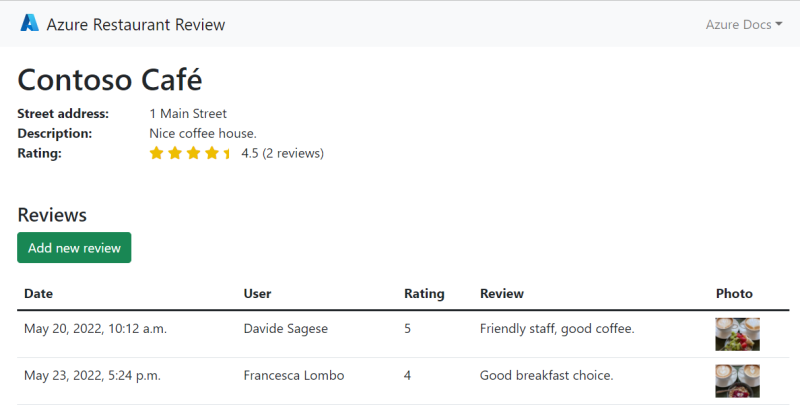 Captura de ecrã da aplicação de exemplo que mostra a funcionalidade de revisão de restaurantes utilizando o Serviço de Aplicações do Azure, a Base de Dados PostgreSQL do Azure e o Armazenamento do Azure.
Captura de ecrã da aplicação de exemplo que mostra a funcionalidade de revisão de restaurantes utilizando o Serviço de Aplicações do Azure, a Base de Dados PostgreSQL do Azure e o Armazenamento do Azure.